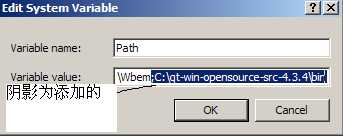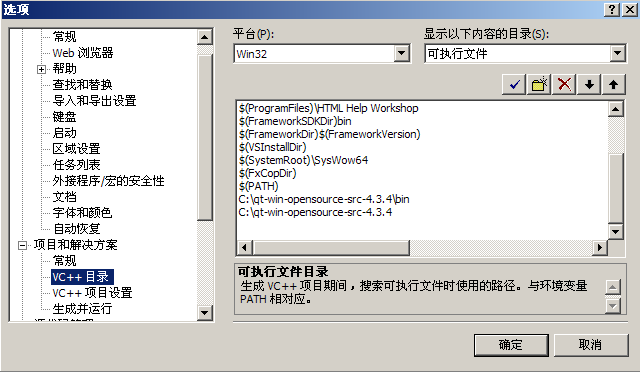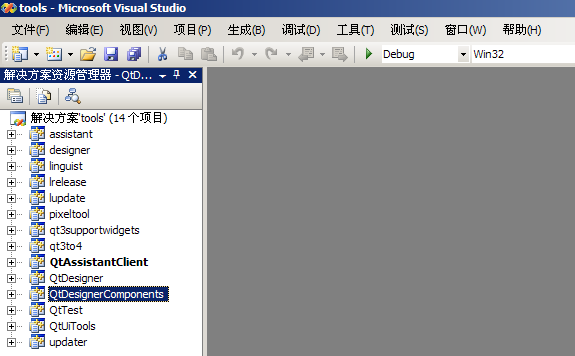图解visual studio 2008下编译qt-win-opensource-src-4.3.4
vs 2008下编译qt-win-opensource-src-4.3.4
作者:阿佐 (版权所有哦!)
email :[email protected]
time: 2008年3月13日
os:windows xp enu
cpu: amd64 3200+
mem: 1.5g
vs: 2008 professional 中文版
首先到qt官方网站下载最新的qt-win-opensource-src-4.3.4,现在有4.4.0 beta了,我编译过一次
好像不行可能是自己的问题。
回到正题,下载的qt-win-opensource-src-4.3.4解压到命令行可以访问的一个磁盘,好像ntfs格式的磁盘cmd不可以访问,我选择放到c盘根目录下。
然后设置系统的环境变量参数:
右击我的电脑--属性--高级选项卡--环境变量
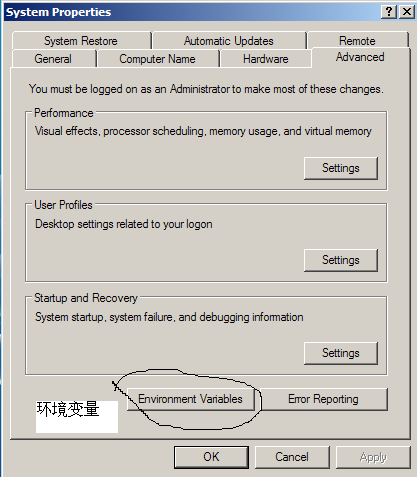
在用户定义变量里面设置
名字:QTDIR
值: C:\qt-win-opensource-src-4.3.4
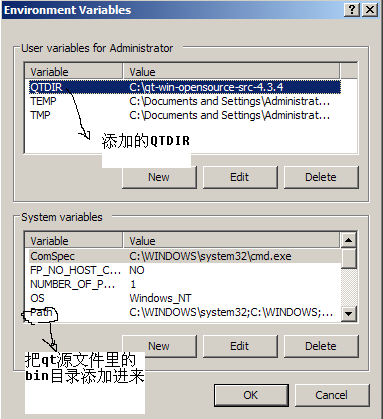
这里有一点要声明一下,我用的英文版的xp,上面的相关术语是我自己翻译过来的,自己研究一下呵呵
然后:
在系统变量里面找到一个path的量,其实path还是PATH没有关系的,windows不区分大小写
edit:
添加:
;C:\qt-win-opensource-src-4.3.4\bin
记得带上“;”号
然后把qt源文件下的lib,bin,include目录添加到vs2008的vc++路径下去
如上开始进入到编译工作:
打开vs2008 x64的命令行工具,echo &path,如果没有东西,那么就要执行一下下面的一个批处理文件:dir一下:
Setting environment for using Microsoft Visual Studio 2008 x86 tools.
C:\Program Files\Microsoft Visual Studio 9.0\VC>dir
Volume in drive C has no label.
Volume Serial Number is CC13-8862
Directory of C:\Program Files\Microsoft Visual Studio 9.0\VC
2008-03-09 11:25 <DIR> .
2008-03-09 11:25 <DIR> ..
2008-03-09 11:25 <DIR> atlmfc
2008-03-09 11:23 <DIR> bin
2008-03-09 11:24 <DIR> ce
2008-03-09 11:25 <DIR> crt
2008-03-09 11:25 <DIR> include
2008-03-09 11:25 <DIR> lib
2008-03-09 11:25 <DIR> redist
2008-03-09 11:23 <DIR> VCAddClass
2008-03-09 11:22 <DIR> VCContextItems
2007-01-14 15:01 159 vcEmptyTestProject.vsz
2008-03-09 11:22 <DIR> VCNewItems
2008-03-09 11:24 <DIR> vcpackages
2008-03-09 11:23 <DIR> VCProjectDefaults
2008-03-09 11:23 <DIR> vcprojectitems
2008-03-09 11:25 <DIR> vcprojects
2008-03-09 11:23 <DIR> VCResourceTemplates
2008-03-09 11:24 <DIR> vcsmartdeviceprojectdefaults
2005-01-06 07:51 1,247 vcvarsall.bat
2008-03-09 11:25 <DIR> VCWizards
2 File(s) 1,406 bytes
19 Dir(s) 4,288,942,080 bytes free
C:\Program Files\Microsoft Visual Studio 9.0\VC>vcvarsall.bat
之后就可以 echo &path了如下:
PATH=C:\Program Files\Microsoft Visual Studio 9.0\Common7\IDE;C:\Program Files\Microsoft Visual Studio 9.0\VC\BIN;C:\Program Files\Microsoft Visual Studio 9.0\Common7\Tools;C:\WINDOWS\Microsoft.NET\Framework\v3.5;C:\WINDOWS\Microsoft.NET\Framework\v2.0.50727;C:\Program Files\Microsoft Visual Studio 9.0\VC\VCPackages;C:\Program Files\\Microsoft SDKs\Windows\v6.0A\bin;C:\WINDOWS\system32;C:\WINDOWS;C:\WINDOWS\System32\Wbem;C:\qt-win-opensource-src-4.3.4\bin
;C:\qt-win-opensource-src-4.3.4\bin
这个就是我们加进去的路径了
然后,> cd c:\qt*
>configure,等到出现配置的对话时,选择y开始配置,配置成功的话,可以开始nmake了。
一般的nmake是不会完全成功的,但是一般的在bin文件夹下面 qmake肯定会生成成功,还有rcc,uic,uic3以及一些lib文件。
或许,还会生成assistant等一些工具。
失败了?
没有!
进入tools工具文件夹,双击tools.dsw,就会打开vs2008,而且会提示你把改工程文件转换,选择“全是”就ok了。
此时在tools文件夹下产生了一个tools.ncb,其实这个就是开始编译失败的原因,因为这个下面开始没有这个文件,现在有了,我们可以开始编译了,不过这次我们用vs2008再编译工具,比如assistant,designer,linguist等等。如图:
然后选择“生成”--“生成解决方案”
等编译完成之后,一切ok啦,在C:\qt-win-opensource-src-4.3.4\bin就会有很多东西如图:
到此为止,一切就不是很顺利的成功了,希望有和我一样爱好的朋友,顺利成功!